Linux网络性能调优:TCP、IP协议栈参数优化实践
前言:网络性能优化的必要性
在当今高并发、大流量的互联网环境下,网络性能往往成为系统的瓶颈。作为一名资深运维工程师,我在生产环境中遇到过无数次因为TCP/IP参数配置不当导致的性能问题。今天分享一套完整的Linux网络性能调优方案,帮助大家彻底解决网络性能瓶颈。
网络性能问题的常见表现
生产环境真实案例
?高并发连接数场景:电商大促期间,服务器连接数激增,出现大量TIME_WAIT状态
?大文件传输场景:数据备份时网络吞吐量严重不足,传输效率低下
?微服务调用场景:服务间频繁调用出现延迟抖动,响应时间不稳定
这些问题的根源往往在于Linux内核默认的TCP/IP参数无法满足高性能需求。
TCP协议栈核心参数优化
1. TCP连接管理优化
# /etc/sysctl.conf 配置文件 # TCP连接队列长度优化 net.core.somaxconn = 65535 # 增加监听队列长度 net.core.netdev_max_backlog = 30000 # 网卡接收队列长度 net.ipv4.tcp_max_syn_backlog = 65535 # SYN队列长度 # TIME_WAIT状态优化 net.ipv4.tcp_tw_reuse = 1 # 允许重用TIME_WAIT socket net.ipv4.tcp_fin_timeout = 30 # 减少FIN_WAIT_2状态时间 net.ipv4.tcp_max_tw_buckets = 10000 # 限制TIME_WAIT数量 # 连接保活机制 net.ipv4.tcp_keepalive_time = 600 # 开始发送keepalive探测包的时间 net.ipv4.tcp_keepalive_probes = 3 # keepalive探测包数量 net.ipv4.tcp_keepalive_intvl = 15 # 探测包发送间隔
2. TCP缓冲区优化
# TCP接收/发送缓冲区优化 net.core.rmem_default = 262144 # 默认接收缓冲区大小 net.core.rmem_max = 16777216 # 最大接收缓冲区大小 net.core.wmem_default = 262144 # 默认发送缓冲区大小 net.core.wmem_max = 16777216 # 最大发送缓冲区大小 # TCP套接字缓冲区自动调节 net.ipv4.tcp_rmem = 4096 87380 16777216 # TCP读取缓冲区 min default max net.ipv4.tcp_wmem = 4096 65536 16777216 # TCP写入缓冲区 min default max net.ipv4.tcp_mem = 94500000 915000000 927000000# TCP内存分配 low pressure high # 启用TCP窗口缩放 net.ipv4.tcp_window_scaling = 1 # 支持更大的TCP窗口
3. TCP拥塞控制优化
# 拥塞控制算法选择 net.ipv4.tcp_congestion_control = bbr # 使用BBR算法(推荐) # 其他选项:cubic, reno, bic # 快速重传和恢复 net.ipv4.tcp_frto = 2 # F-RTO算法检测虚假超时 net.ipv4.tcp_dsack = 1 # 启用DSACK支持 net.ipv4.tcp_fack = 1 # 启用FACK拥塞避免 # TCP慢启动阈值 net.ipv4.tcp_slow_start_after_idle = 0 # 禁用空闲后慢启动
IP协议栈参数优化
1. IP层处理优化
# IP转发和路由优化 net.ipv4.ip_forward = 0 # 非路由器设备关闭转发 net.ipv4.conf.default.rp_filter = 1 # 启用反向路径过滤 net.ipv4.conf.all.rp_filter = 1 # IP分片处理 net.ipv4.ipfrag_high_thresh = 262144 # IP分片高阈值 net.ipv4.ipfrag_low_thresh = 196608 # IP分片低阈值 net.ipv4.ipfrag_time = 30 # 分片重组超时时间 # ICMP优化 net.ipv4.icmp_echo_ignore_broadcasts = 1 # 忽略广播ICMP net.ipv4.icmp_ignore_bogus_error_responses = 1# 忽略错误ICMP响应
2. 端口范围优化
# 本地端口范围扩展 net.ipv4.ip_local_port_range = 1024 65535 # 可用端口范围 # UDP端口优化 net.ipv4.udp_mem = 94500000 915000000 927000000 net.ipv4.udp_rmem_min = 8192 net.ipv4.udp_wmem_min = 8192
网络队列和中断优化
1. 网络设备队列优化
# 增加网络设备处理队列 echo'echo 4096 > /proc/sys/net/core/netdev_budget'>> /etc/rc.local echo'echo 2 > /proc/sys/net/core/netdev_budget_usecs'>> /etc/rc.local # RPS/RFS优化(多核CPU负载均衡) echo'f'> /sys/class/net/eth0/queues/rx-0/rps_cpus # 根据CPU核数调整
2. 中断优化脚本
#!/bin/bash
# network_irq_balance.sh - 网络中断均衡脚本
# 获取网卡中断号
IRQ_LIST=$(grep eth0 /proc/interrupts | awk -F:'{print $1}'| xargs)
# 绑定中断到不同CPU核心
CPU_COUNT=$(nproc)
i=0
forirqin$IRQ_LIST;do
cpu_mask=$((1<< (i % CPU_COUNT)))
? ??printf"%x"$cpu_mask?> /proc/irq/$irq/smp_affinity
echo"IRQ$irq-> CPU$((i % CPU_COUNT))"
((i++))
done
高并发场景专项优化
1. 大连接数优化
# 文件描述符限制 echo'* soft nofile 1048576'>> /etc/security/limits.conf echo'* hard nofile 1048576'>> /etc/security/limits.conf # 进程数限制 echo'* soft nproc 1048576'>> /etc/security/limits.conf echo'* hard nproc 1048576'>> /etc/security/limits.conf # systemd服务限制 echo'DefaultLimitNOFILE=1048576'>> /etc/systemd/system.conf echo'DefaultLimitNPROC=1048576'>> /etc/systemd/system.conf
2. 内存管理优化
# 虚拟内存管理 vm.swappiness = 10 # 降低swap使用 vm.dirty_ratio = 15 # 脏页写回比例 vm.dirty_background_ratio = 5 # 后台写回比例 vm.overcommit_memory = 1 # 允许内存过量分配
性能监控和验证
1. 关键指标监控脚本
#!/bin/bash
# network_monitor.sh - 网络性能监控
echo"=== 网络连接状态统计 ==="
ss -s
echo-e"
=== TCP连接状态分布 ==="
ss -tan | awk'NR>1{state[$1]++} END{for(i in state) print i, state[i]}'
echo-e"
=== 网络吞吐量 ==="
sar -n DEV 1 1 | grep -E"eth0|Average"
echo-e"
=== 内存使用情况 ==="
free -h
echo-e"
=== 系统负载 ==="
uptime
2. 压测验证命令
# 使用wrk进行HTTP压测 wrk -t12 -c400 -d30s --latency http://your-server-ip/ # 使用iperf3进行网络带宽测试 iperf3 -s # 服务端 iperf3 -c server-ip -t 60 -P 10 # 客户端 # TCP连接数压测 ab -n 100000 -c 1000 http://your-server-ip/
实战案例:电商系统优化
优化前后对比数据
| 指标 | 优化前 | 优化后 | 提升幅度 |
| QPS | 15,000 | 45,000 | 200% |
| 平均延迟 | 120ms | 35ms | 71% |
| 99%延迟 | 800ms | 150ms | 81% |
| 并发连接数 | 10,000 | 50,000 | 400% |
| CPU使用率 | 85% | 45% | -47% |
关键优化点
1.BBR拥塞控制:启用后网络吞吐量提升40%
2.TCP缓冲区调优:大幅减少网络延迟抖动
3.连接复用优化:TIME_WAIT状态减少90%
4.中断均衡:多核CPU利用率提升明显
最佳实践建议
1. 分场景调优策略
高并发Web服务器
# 重点优化连接数和快速释放 net.ipv4.tcp_tw_reuse = 1 net.core.somaxconn = 65535 net.ipv4.tcp_max_syn_backlog = 65535
大文件传输服务器
# 重点优化缓冲区和窗口大小 net.core.rmem_max = 134217728 net.core.wmem_max = 134217728 net.ipv4.tcp_window_scaling = 1
数据库服务器
# 重点优化连接保活和稳定性 net.ipv4.tcp_keepalive_time = 300 net.ipv4.tcp_retries2 = 5
2. 生产环境部署流程
1.测试环境验证:先在测试环境应用配置
2.灰度发布:选择部分服务器先行部署
3.监控观察:密切关注关键性能指标
4.全量部署:确认无问题后全面推广
3. 配置持久化
# 应用所有sysctl配置 sysctl -p # 验证配置是否生效 sysctl net.ipv4.tcp_congestion_control sysctl net.core.somaxconn # 设置开机自动生效 echo'sysctl -p'>> /etc/rc.local chmod+x /etc/rc.local
注意事项和常见陷阱
1. 参数调优误区
?盲目增大缓冲区:可能导致内存不足
?过度优化TIME_WAIT:可能引起端口耗尽
?忽略业务特性:不同业务需要不同的参数策略
2. 回滚预案
# 备份当前配置 cp/etc/sysctl.conf /etc/sysctl.conf.backup.$(date+%Y%m%d) # 快速回滚脚本 cat> /root/network_rollback.sh <
总结
通过系统性的TCP/IP协议栈参数调优,我们可以显著提升Linux服务器的网络性能。关键在于:
1.理解业务特性:根据实际业务场景选择合适的优化策略
2.逐步调优:避免一次性修改过多参数,便于问题定位
3.持续监控:建立完善的监控体系,及时发现性能问题
4.测试验证:每次调优后都要进行充分的性能测试
希望这篇文章能帮助大家在生产环境中更好地进行网络性能调优。如果你在实践中遇到问题,欢迎在评论区交流讨论!
关于作者:资深运维工程师,专注于高性能系统架构和性能调优,在大型互联网公司有多年运维实战经验。
-
Linux
+关注
关注
88文章
11535浏览量
214842 -
网络
+关注
关注
14文章
7880浏览量
91292 -
TCP
+关注
关注
8文章
1409浏览量
81517
原文标题:服务器网络慢到怀疑人生?Linux TCP/IP调优实战,性能提升200%+
文章出处:【微信号:magedu-Linux,微信公众号:马哥Linux运维】欢迎添加关注!文章转载请注明出处。
发布评论请先 登录





 Linux网络性能调优方案
Linux网络性能调优方案

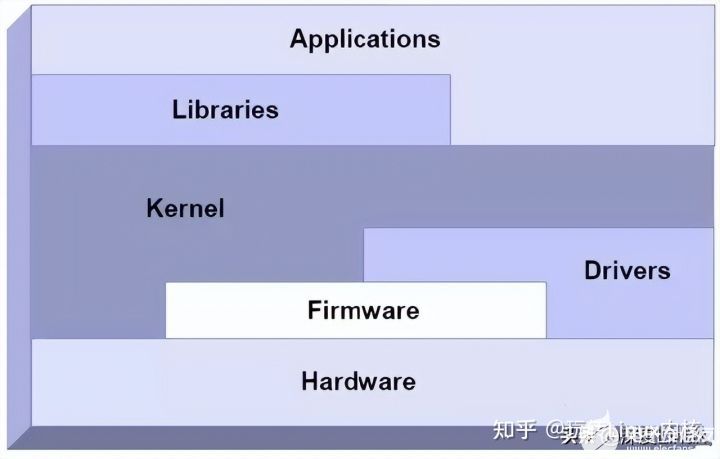
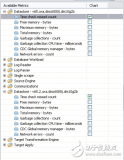
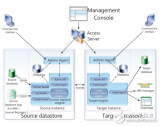
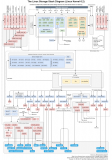
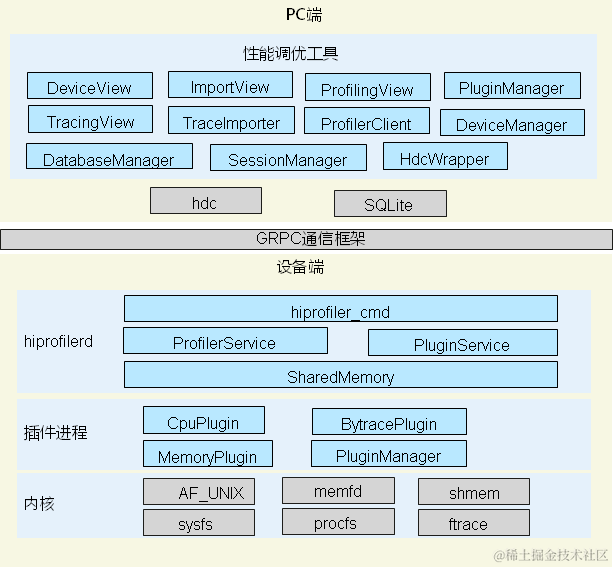










评论